亲爱的游戏迷们,你是否在游戏中遇到过卡顿、延迟的情况?是不是觉得自己的电脑内存不够用,导致游戏体验大打折扣?今天,就让我来和你聊聊虚拟内存这个神秘的小家伙,看看它到底会不会影响你的游戏体验吧!
虚拟内存是什么鬼?
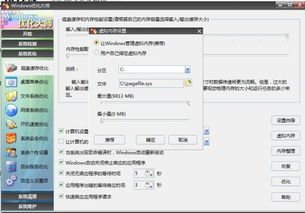
虚拟内存,听起来是不是很高端大气上档次?其实,它就是当你电脑的物理内存不够用时,系统会自动从硬盘上划分出一块空间来充当内存使用。简单来说,就是用硬盘空间来“临时”存放数据,让电脑在内存不足的情况下也能正常运行。
虚拟内存对游戏有影响吗?
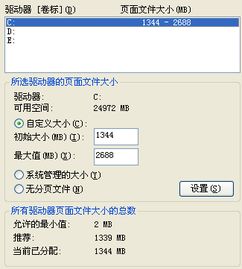
当然有!虚拟内存就像一个“救火队员”,在关键时刻帮你解围。但是,它也有自己的“短板”。
1. 读写速度慢:虚拟内存的读写速度远远低于物理内存,这就导致了当游戏需要从虚拟内存中加载数据时,加载速度会变慢,从而影响游戏流畅度。
2. 硬盘负担加重:虚拟内存的使用会增加硬盘的读写操作,长时间下来,可能会缩短硬盘的使用寿命。
3. 系统稳定性:虚拟内存的设置不当,可能会导致系统不稳定,甚至出现蓝屏死机的情况。
如何设置虚拟内存才能让游戏更流畅呢?
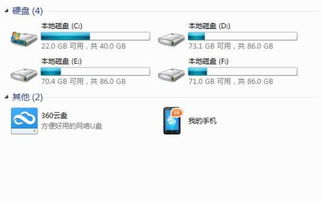
1. 自动管理:一般情况下,系统会自动管理虚拟内存的大小,我们只需要勾选“自动管理所有驱动器的分页文件大小”即可。
2. 手动设置:如果你想要手动设置虚拟内存,可以按照以下步骤操作:
- 右键点击“我的电脑”,选择“属性”。
- 在“系统”页面中,点击“高级系统设置”。
- 在“性能”选项卡中,点击“设置”。
- 在“高级”选项卡中,点击“虚拟内存”。
- 选择一个合适的硬盘分区,点击“自定义大小”。
- 将“初始大小”和“最大值”设置为相同的值,这样可以避免动态调整带来的性能损失。
- 点击“设置”和“确定”按钮,完成设置。
虚拟内存设置小贴士:
1. 不要设置在系统盘C盘:系统盘空间有限,设置虚拟内存可能会导致系统盘空间不足。
2. 物理内存4G以下的可以设置大一些:这样可以减少虚拟内存的使用,提高游戏流畅度。
3. 8G以上的设置小一些或者选择系统自动分配管理:这样可以节省硬盘空间,同时也能保证游戏流畅度。
4. 将虚拟内存设置在较快的硬盘上:比如固态硬盘(SSD),可以提高虚拟内存的读写速度。
虚拟内存对游戏有一定的影响,但只要设置得当,就能让游戏更流畅。希望这篇文章能帮助你解决虚拟内存的烦恼,让你在游戏中畅游无阻!
